Gmail, będący globalnym liderem wśród dostawców poczty elektronicznej, nie zawsze musi być obsługiwany poprzez przeglądarkę internetową czy dedykowaną aplikację. Poniżej przedstawiamy, jak skonfigurować usługę Gmail do pracy z protokołem IMAP, co umożliwia dostęp do Twojej poczty za pomocą preferowanego klienta e-mail.
Dlaczego warto korzystać z protokołu IMAP w Gmailu?
Od czasu debiutu Gmaila jako darmowej usługi w 2004 roku, Google oferuje imponujące limity przestrzeni dyskowej – nawet dziś jest to 15 GB. Gmail jest powszechnie dostępny w formie aplikacji na niemal każdym urządzeniu z Androidem, co umacnia jego pozycję na rynku. Rzecz jasna, alternatywne aplikacje pocztowe coraz częściej oferują funkcjonalności dorównujące, a nawet przewyższające Gmaila.
Jednakże, korzystanie z interfejsu Gmaila w przeglądarce lub dedykowanej aplikacji, może skutkować przekazywaniem Google informacji o Twojej aktywności online. Google może monitorować Twoje poczynania w sieci i powiązać je z Twoim kontem, nawet gdy używasz trybu prywatnego. Choć w pewnych sytuacjach może to być użyteczne, dla niektórych stanowi niepotrzebną ingerencję w prywatność.
Jeżeli preferujesz korzystanie z zewnętrznych klientów poczty z Gmailem, konieczne jest aktywowanie protokołów IMAP i SMTP.
Jak aktywować IMAP i SMTP w Gmailu
W wersji Gmaila dostępnej przez przeglądarkę, odszukaj ikonę koła zębatego, aby wyświetlić panel boczny, a następnie wybierz opcję „Zobacz wszystkie ustawienia”. W tym miejscu znajdziesz dostęp do wszystkich ustawień konta Gmail. Przejdź do zakładki „Przekazywanie i POP/IMAP”, a następnie zjedź w dół do sekcji „IMAP”. Standardowo IMAP jest nieaktywny. Aby go uruchomić, zaznacz pole obok opcji „Włącz IMAP”.
Możesz również skonfigurować ustawienia określające, co stanie się z wiadomościami po ich usunięciu w IMAP, a także opcje związane z archiwizacją. Po dostosowaniu ustawień do swoich preferencji, kliknij „Zapisz zmiany”.
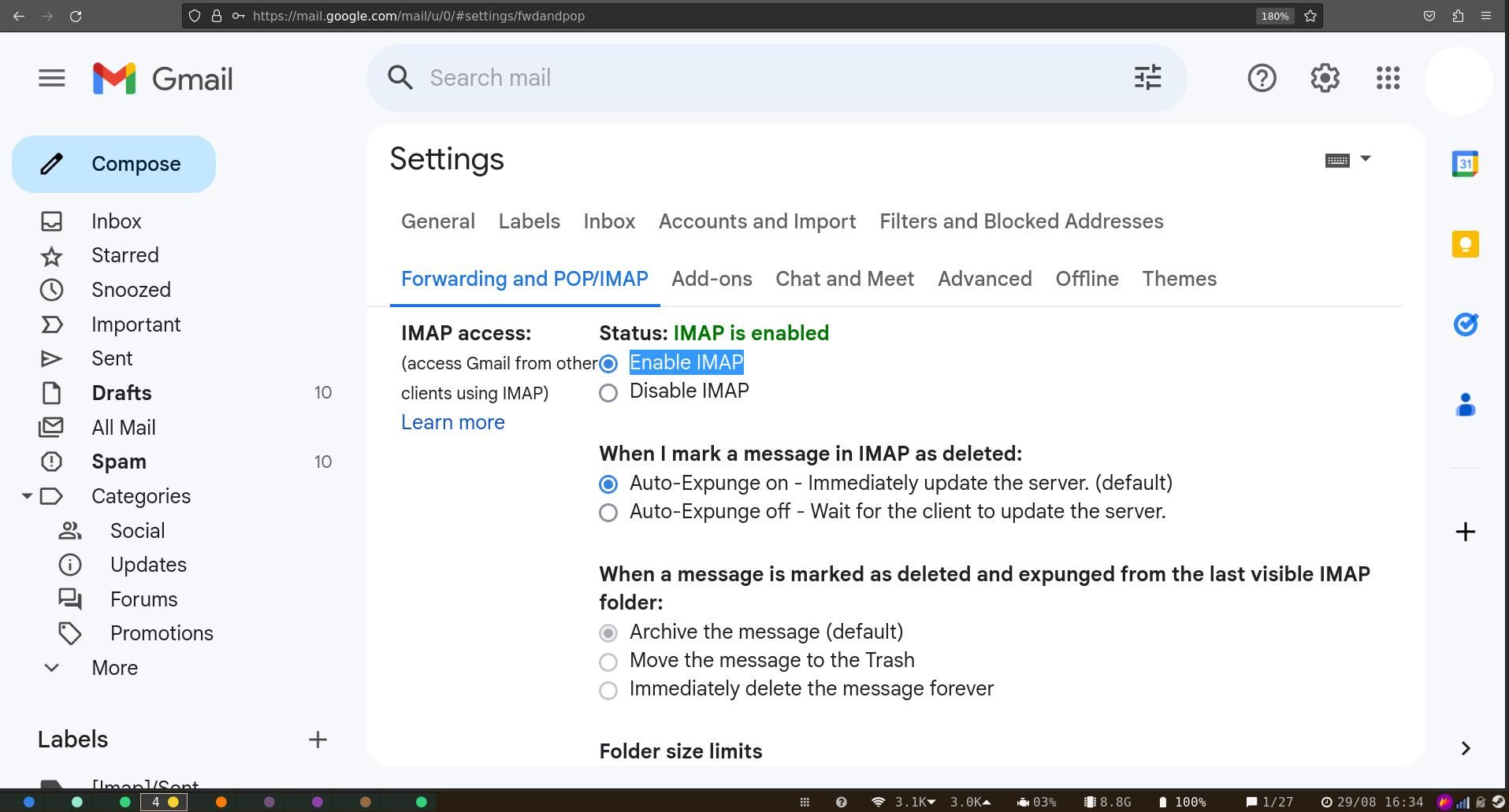
Konfiguracja klienta poczty e-mail do współpracy z Gmailem
Po aktywowaniu protokołu IMAP w Gmailu, konieczne może być skonfigurowanie Twojego klienta poczty, aby korzystał z Gmaila właśnie za pomocą tego protokołu.
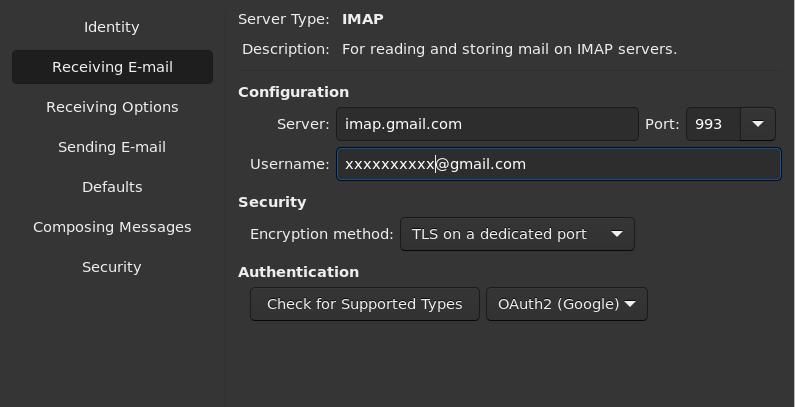
Wielu klientów poczty automatycznie skonfiguruje się po wprowadzeniu Twojego adresu Gmail, jednak nie wszystkie. Istnieje kilka godnych uwagi, bezpłatnych klientów poczty na komputery. Oto ustawienia, których będziesz potrzebować:
- Adres serwera IMAP: imap.gmail.com
- Port IMAP: 993
- Wymagane IMAP TLS/SSL: tak
- Nazwa użytkownika IMAP: Twój adres Gmail
- Hasło IMAP: Twoje hasło do Gmaila
Aby móc wysyłać wiadomości z Gmaila, musisz wprowadzić również ustawienia SMTP:
- Adres serwera SMTP: smtp.gmail.com
- Port SMTP (TLS): 587
- Port SMTP (SSL): 465
- Wymagane SMTP Gmaila TLS/SSL: tak
- Nazwa użytkownika SMTP: Twój adres Gmail
- Hasło SMTP: Twoje hasło do Gmaila
Proste korzystanie z IMAP w Gmailu
Po włączeniu IMAP w Gmailu, możesz swobodnie korzystać z wybranego klienta poczty, aby zarządzać swoimi wiadomościami. Jest to rozwiązanie bezpieczne i konfigurację przeprowadza się tylko raz.
newsblog.pl
Maciej – redaktor, pasjonat technologii i samozwańczy pogromca błędów w systemie Windows. Zna Linuxa lepiej niż własną lodówkę, a kawa to jego główne źródło zasilania. Pisze, testuje, naprawia – i czasem nawet wyłącza i włącza ponownie. W wolnych chwilach udaje, że odpoczywa, ale i tak kończy z laptopem na kolanach.